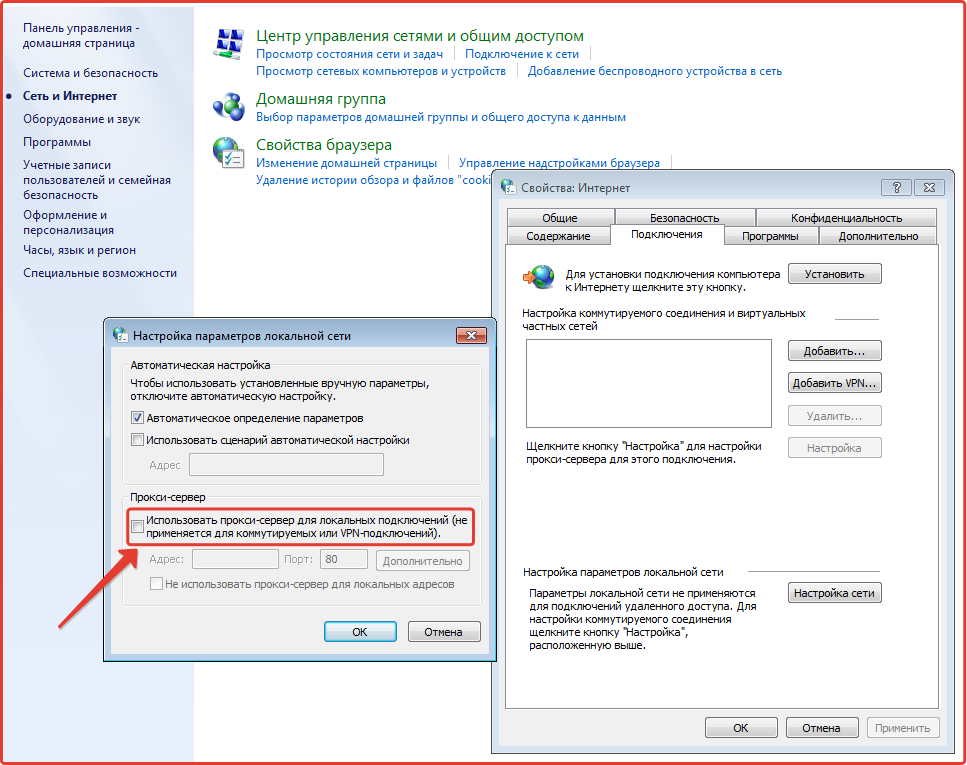Чем полезен?
Как я уже сказал, с помощью proxy-сервера вы можете обходить блокировки, подключаясь, например, к тому же Телеграм (хотя он и без этого неплохо работает). Помимо банального обхода заблокированных ресурсов и соединений, вы можете рассчитывать на повышение уровня анонимности в сети. Чтобы вы могли понять, в чем тут дело, давайте подробно рассмотрим, что такое прокси простыми словами.
Когда вы работаете в интернете в штатном режиме, ваш компьютер или любое другое устройство постоянно обменивается данными с серверами и другими компьютерами. То есть им будет известен ваш IP-адрес, примерное местоположение, браузер, с которого вы просматриваете страницу, и даже ваша операционная система и ее версия. При желании можно получить более подробную информацию о вас.
Proxy – это посредник. При использовании этой технологии соединение происходит не напрямую, а через этого посредника, тщательно скрывающего все ваши реальные данные, т. е. уровень вашей анонимности повышается. Теперь абы кто не сможет узнать, какой у вас адрес, браузер или операционка.
Некоторые люди очень озабочены своей анонимностью и конфиденциальностью, поэтому использование прокси-сервера может стать для них неплохим вариантом.
Но не забывайте, что если вы вдруг захотите проделать какие-нибудь противозаконные пакости, то все ваши данные можно будет легко запросить у владельцев proxy или определить с помощью специальных технических средств.
Чем прокси отличается от VPN
Как и прокси-сервер, VPN — посредник между пользователем и сетью. Сервис изменяет IP-адрес вашего компьютера — и в этом VPN схож по функциям с большинством прокси.
Максим Закамсков, руководитель направления IT Support компании SimbirSoft:
«В случае HTTPS-прокси: соединение клиент-прокси зашифровано с помощью сертификата и ключа, которые «живут» на прокси. Современные прокси-серверы, например, Squid, могут генерировать «валидные» сертификаты «на лету». Клиент будет уверен, что обратился к сайту через зашифрованное соединение, в адресной строке браузера будет показан замочек.
Тем не менее на прокси-сервере трафик от клиента к сайту расшифровывается, просматривается, редактируется (в зависимости от настроек сервера) и далее уже прокси-сервер устанавливает соединение с сайтом, шифруя его с помощью настоящего сертификата сайта. В случае VPN происходит то же самое — на VPN-сервере зашифрованный трафик расшифровывается, просматривается и далее отправляется в место назначения».
Большинство прокси-серверов сообщают сети, что они прокси-серверы; ресурсы видят, что запрос идет через посредника, а не от локальной сети. VPN действует как виртуальная сеть; запросы, проходящие через него для большинства программ ничем не отличается от запросов обычного пользователя.
Главное отличие VPN от прокси-сервера — это сквозное шифрование. При использовании VPN создается защищенный канал связи между вашим компьютером и VPN-сервером, который, помимо защиты, позволяет работать анонимно.
Для обеспечения анонимности лучше использовать именно VPN. И это оправдано, если вам нужно только скрыть свой IP-адрес. А если вы хотите настроить ограничения для ресурсов, увеличить скорость трафика или распределить нагрузку на сайт — без прокси не обойтись. Проще говоря, для прокси — обеспечение конфиденциальности — лишь одна из задач. Для VPN — единственная.
Микаэл Караманянц, генеральный директор компании «РашенСофт»:
«Если вы обычный пользователь, то для вас лучше использовать VPN, а не прокси: будет более безопасно, так как надежный прокси найти обычному пользователю крайне сложно. Если вы владелец какой-то фирмы и преследуете определенные технические задачи, то вам нужен прокси.
В первом случае — это риски безопасности для обычного пользователя, во втором кейсе — финансовые риски, ибо железо стоит денег, а его еще надо обслуживать».
Но не стоит считать, что VPN гарантирует безопасность информации
Специалисты по кибербезопасности отмечают, что даже в таком случае есть риски утечки данных и к выбору VPN также нужно подходить осторожно
Параметры прокси-серверов в Windows 7/XP и браузерах
В более ранних версиях Windows для настройки прокси используется окно «Свойства браузера». Его можно вызвать прямо из меню браузера «Internet Explorer» или через «Пуск -> Панель управления -> Свойства браузера» (переключившись на способ отображения «Крупные значки»)
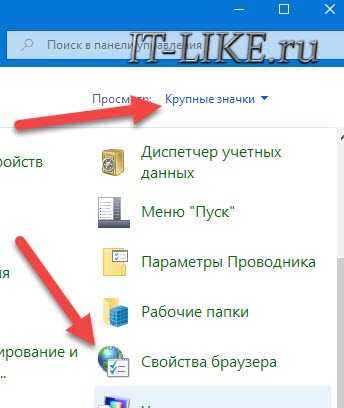
Вам нужно перейти на вкладку «Подключения» и нажать кнопку «Настройка сети»:
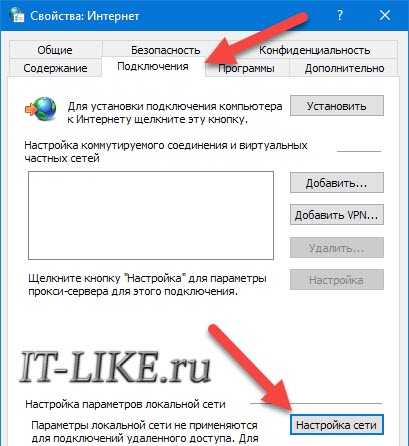
Откроется окошко «Настройка параметров локальной сети»

Собственно, здесь нужно:
- Поставить галочку «Использовать прокси-сервер для локальных подключений»
- Ввести адрес и порт
- Отметить пункт «Не использовать для локальных адресов»
В дополнительных настройках можно указать айпишники и домены для исключения, чтобы они обрабатывались без использования сервера-посредника. Также, вы можете указать разные сервера и порты для протоколов HTTP, HTTPS, FTP и Socks, — используйте при необходимости. В Windows 7, также, не работают прокси типа SOCKS v4, SOCKS v5.

Несмотря на запутывающее название окна «Свойства браузера», параметры прокси применяются ко всей системе и программам. В браузерах нет отдельных настроек Proxy-сервера, точнее сказать такая кнопка есть, но она открывает стандартное окно настроек Windows 10/8 или Windows 7.
Также, в браузерах могут не использоваться глобальные настройки прокси, если включено какое-либо расширение браузера для подключения к прокси-серверам. Чтобы учитывались только системные параметры Windows, расширение нужно временно отключить, либо запустить другой браузер, например, встроенный Internet Explorer или Microsoft Edge. Если используется расширение, то в браузере Google Chrome, например, в разделе «Настройки -> Система»., мы увидим соответствующее сообщение:
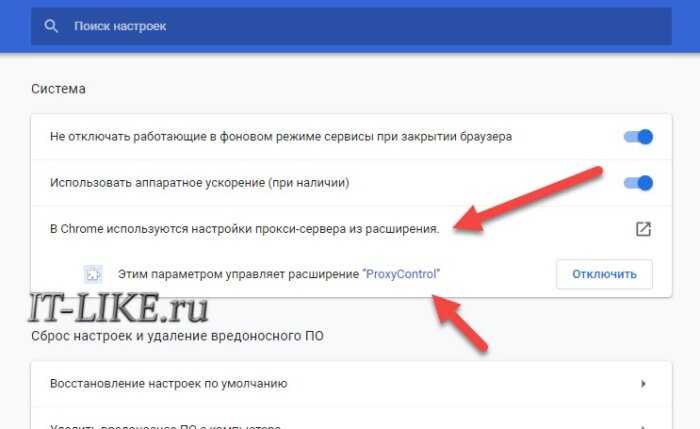
В Google Chrome специальные расширения используются для удобного переключения между прокси-адресами из списка. Удобно, что можно двумя кликами отключить прокси-соединение, и затем включить обратно. Также, прокся будет работать только в этом браузере, а система останется на прямом соединении.
Расширение ProxyControl позволяет добавлять адреса прокси-серверов в списки и переключаться между ними. Поддерживается список исключений (белый список сайтов) и загрузка серверов по API-ключу с сервиса PROXYS.IO. Расширение можно устанавливать в Хромиум-браузерах, таких как Яндекс-Браузер, Opera и др. Более подробно на сайте разработчиков https://proxys.io/ru/blog/nastroyka-proksi/proxycontrol-brauzernoe-rasshirenie-ot-proksi-servisa.
Что такое прокси-настройки, сервер-посредник и каковы цели его использования
Термин «прокси» происходит от английского слова «proxy» и имеет такие значения как модуль доступа, представитель, посредник, заменитель, уполномоченный.
“В компьютерной сети сервер proxy – посреднический, промежуточный модуль доступа/сервер или другими словами – программный комплекс, роль которого – посредничество между вами, как пользователем ПК и Интернета, и целевым сервером, т.е. web-ресурсом. Алгоритм действия сервера-посредника построен следующим образом. Запрос, выполненный с вашего компьютера по доступу к определенному веб-ресурсу, сначала поступает на промежуточный сервер, а оттуда в обработке перенаправляется на целевой сервер. Происходит это очень быстро, без каких-либо влияний на скорость подключения и качество соединения.
Доступ к некоторым сайтам происходит исключительно через сервер-посредник, и вы, как пользователь Интернета, можете об этом и не знать, собственно, как и вторая сторона – целевой сервер.
Зачем нужен прокси-сервер? Цели использования и задачи, которые можно решить с его помощью
- Для быстрого беспрепятственного доступа к web-сайту, при условии, что мощный модуль доступа подключен к высокоскоростному интернету
- Защита от сетевых атак, поскольку предусматривается блокировка многих вирусов, фильтрация рекламы и разного рода спама
- Обеспечение анонимности в Сети за счет скрытия или смены IP-адреса, соответственно, вы получаете возможность доступа к web-ресурсам, которые были заблокированные ранее
- Регулировка нагрузки на сетевые каналы в корпоративных сетях, а также — борьба со спамом, вирусами и рекламой
Что такое настройки прокси-сервера?
Чтобы применять для онлайн-игр и для выхода в Интернет proxy, необходимо выполнить настройки операционной системы ПК. Для этого потребуется IP-адрес proxy-сервера и порт модуля доступа. Эти данные необходимо внести в нужный блок настроек в разделе «Параметры» операционной системы в разделе «Сеть и Интернет», далее — нажать «Сохранить». Стоит отметить, что настройки отличаются в зависимости от версии Windows.
Для отключения прокси достаточно деактивировать данную опцию в настройках в этом же разделе параметров операционной системы.
Что такое прокси-сервер и для чего он нужен
Прокси-сервер — это программное средство, которое является промежуточным звеном связи между клиентами той или иной Сети. Оно способно принимать и перенаправлять через свой IP-адрес запросы клиентов на некоторый принимающий сервер или станцию. Если говорить про Интернет, то это средство, позволяющее получать доступ к Глобальной сети через определенный сервер.
Прокси для андроид работают по аналогии с ПК-версией
Возможности применения этого сервера достаточно велики. Он позволяет:
- быть анонимным. Подключение прокси скрывает собственный IP-адрес человека, так как он обращается в Сеть не напрямую. Это дает возможность не дать другим пользователям Интернета узнать местоположение устройства;
- кэшировать данные. Вся информация, транслируемая через прокси-сервер, проходит кэширование, чтобы ускорить ее обработку в будущем и оптимизировать оправку однотипных запросов. Например, если человек регулярно обращается к тому или иному документу, то он может получить к нему доступ напрямую через сервер без нужды подключаться к другому целевому сервису. Это удобно и может сохранить много времени;
- фильтровать запросы. Подобные сервера способны использовать различные системы фильтрации, чтобы работать только с определенными типами запросов. Это часто используют в сетях общего доступа, где блокируют скачивание файлов с файловых хостингов или доступ к сайтам с шокирующим или запрещенным по законодательству контентом.
Важно! Использование прокси — это удобно, но нужно быть внимательным. Владелец сервиса практически полностью контролирует работу клиента, видит все его запросы и может даже изменять их при желании
Устанавливать proxy-server можно вручную
Виды и типы серверов
Принято подразделять proxy-сервера на несколько видов. Одни могут быть платными, другие бесплатными.
HTTP
Первым вид proxy является HTTP. Он организует взаимодействие браузеров, работу многих утилит, которые используют протокол TCP. Порты – 80, 8080, 3128.
Они бывают прозрачными, анонимными или элитными. Отличие их в раскрытии первыми IP пользователя, вторые скрывают, но говорят, что используется proxy. А третьи полностью анонимны.
SOCKS
С этим видом proxy сегодня будет работать не каждая утилита, поэтому необходима установка дополнительного ПО для работы с ним.
Порты, которые используются: 1080, 1081. Существует два протокола поддержки:
- Socks 4 – для соединения используется TCP протокол.
- Socks 5 – поддерживает протоколы TCP, UDP, логин и пароль, удаленный DNS запрос.
Они являются полностью анонимными. Но прокси соединение будет будто бы прозрачным, хотя сайт будет видеть только IP Socks Proxy, а не ваш адрес.
FTP
FTP создаются в компаниях, чтобы защитить данные ее от внешних угроз.
Положительные стороны в том, что не падает скорость при их использовании, можно использовать цепочку таких серверов, дается возможность переключения с одного прокси на другой. Недостатки в том, что нет стабильности системы, многие совершенно не безопасны и не анонимны.
Платные сервера в свою очередь славятся стабильностью, большим разнообразием видов. Недостатки заключаются в высокой стоимости и хранении ваших данных у поставщика, которые могут быть вскрыты.
Если поискать по интернету, то можно найти различные компании, которые предлагают платные услуги стоимостью от 25 долларов до 80 долларов в месяц.
Что это и зачем нужен
Прокси север — это связующее звено между вашим компьютером и веб-ресурсом, с которым устанавливается соединение. Запрос от вашего компьютера поступает сначала на прокси-сервер (удалённый компьютер), а потом уже в сеть. Обратная связь происходит также с помощью «посредника».
Схема подключения с помощью прокси-сервера
Прокси сервер позволяет быть анонимными на просторах интернета.
Он имеет свой IP-адрес, а так как связь с сетью выполняется через него, ваш IP-адрес остаётся незамеченным. Это основное преимущество, из которого вытекают несколько причин, зачем стоит установить прокси на свой компьютер.
Для своих экспериментов мы купили несколько приватных прокси на , выбрав российские IPv4-прокси.
Как отключить прокси сервер
Вопрос «Как отключить прокси-сервер?» всегда был, есть и будет актуален. В данной статье мы расскажем как отключить прокси-сервер в Windows 7, на Андроиде и в настройках браузера.
Потребность в прокси-серверах чаще вызвана необходимостью, чем обычной прихотью, но как отключить прокси после использования? Процедура не сложная. Нужно лишь несколько раз попробовать, чтобы запомнить порядок действий и делать это в будущем на автомате.
Следует учитывать, что бесплатные прокси характеризуются частыми сбоями в работе, зависаниями, обрывами соединения. Из-за этого возникает необходимость отключить сервер или произвести замену. С платными прокси, дело обстоит на порядок лучше: стабильная работа на высокой скорости, большое количество настроек на все случаи жизни.
Но оплата за сервер не значит, что вы сможете пользоваться прокси всегда. Это не покупка в чистом виде, но аренда. Осуществляется на определенный срок: месяц, два или полгода. По истечению срока, нужно отключить работу браузера через выделенный прокси, иначе internet будет не доступен (даже если он будет оплачен провайдеру по счету в полном объеме).
Как отключить прокси сервер в Windows 7?
Если у вас возник вопрос как отключить прокси сервер в операционной системе Windows 7, то спешим вас заверить, что это достаточно легко:
- Открываем меню «пуск», а затем «панель управления».
- Там ищем «свойства обозревателя».
- Попадаем в окно «Свойства: internet».
- Во вкладке «Подключения», ищем поле про коммутируемые соединения и виртуальные частные сети (VPN).
- Выбираем тот тип соединения, которым будете пользоваться постоянно.
- Переходим в раздел «настройка».
- В появившемся окне убираем галочку возле надписи «использовать прокси-сервер для данного подключения».
Как отключить прокси сервер на Андроиде?
Кроме персональных компьютеров и ноутбуков, прокси можно использовать и на смартфонах, планшетах, которые часто работают на операционной системе Андроид. Как же отключить прокси сервер на Андроиде? Есть два способа: напрямую или через стороннюю программу.
Если Вы подключались к персональному прокси серверу на андроиде через сторонний софт, то проблем с отключением не должно возникнуть вовсе — все должно отключаться в один клик, либо можно просто удалить программу. В другом случае, следуйте указанному пути:
- В системных установках телефона зайдите в раздел Wi-Fi.
- Найдите сеть, к которой подключались, включите дополнительные установки.
- В полях «имя узла прокси» и «порт», удалите вписанные значения.
- Пункт «прокси» нужно перевести из значения «вручную» на «нет».
Меняем IP в браузерах
Прокси-сервер — легкий способ скрыть свой настоящий ip адрес при использовании интернета. Один из существенных недостатов — нужно менять настройки каждого браузера, через который будете посещать веб-ресурсы, а по окончанию работы, менять обратно. Это отнимает определенное количество времени.
Если вы часто меняете браузеры или постоянно подключаетесь к выделенным прокси, есть способ экономии времени. Можно настроить операционную систему, в следствие чего, все браузеры будут по умолчанию использовать подмененный адрес сервера.
Если захотите отключить прокси сервер, для этого нужно будет только один раз изменить настройки внутри операционной системы.
Как отключить прокси в Мозиле Firefox?
Чтобы настроить прокси в Мозиле, раскрываем меню, выбираем «настройки». В подразделе «дополнительные установки», выбираем вкладку «сеть». Осталось дело за малым: активируем кнопку «настроить», а после этого выбираем пункт «без прокси».
Как отключить прокси в Хроме
Рассмотрим теперь, как отключить прокси в Хроме – наиболее популярном браузере современности. В разделе «настройки», находим пункт «показать дополнительные установки». Выбираем «система» и «настройки прокси сервера». Во всплывающем окне «Свойства: интернет», нажимаем на раздел «Подключения». В пункте «настройка сети», выключаем раздел «использовать прокси-сервер для…»
Отключение прокси в Internet Explorer
Последний браузер, в котором мы отключим прокси — Internet Explorer. Он интегрирован в Windows, его почти никто сейчас не использует, но не сказать про него, тоже будет неправильно. Итак, кликаем на шестеренку, в выпадающем меню жмем на пункт «свойства обозревателя». Ищем вкладку «подключения». В ней находим кнопку «настройка сети» и убираем галочку с надписи «использовать прокси…»
Если все выполнено верно, Вы успешно отключите прокси-сервер и начнете работать напрямую со своего настоящего ip адреса. Если рассматривать вопросы:как отключить прокси сервер в Яндекс браузере или как отключить прокси в Опере, то процедура отключения аналогична вышеописанным действиям.
Настройка прокси на windows
Пользователи, собравшиеся постоянно работать в Интернете через прокси-сервера, могут облегчить собственную жизнь, заблаговременно перенаправив сетевое соединение в самом виндовс. Делается это следующим образом:
Windows
Перед тем, как подключить прокси-сервер в ОС Windows, важно помнить, что подключая такой удаленный доступ, вы вносите изменения в свойства Сети, а значит именно её и нужно искать.
Открыв окно панели управления, вы найдете свойства браузера, куда и нужно внести изменения.
Выбираете пункт Подключения и дальше Настройка сети.
Затем нужно дать добро на использование прокси-сервера и ввести исходные данные, то есть адрес и номер порта.
Mac OS
- Главным достоинством данной операционной системы является её интуитивная доступность, поэтому внести изменения в настройки подключения совершенно несложно:
- В дополнительных настройках системы вам необходимо найти собственно Настройки прокси, которые и нужно изменить.
- В открывшемся окошке вводите IP адрес, порт, а также логин и пароль, после чего нажимаете на маленький замочек внизу, который разрешает изменения, затем жмете Ok
Linux Задача, как включить прокси-сервер в операционной системе Linux, будет достаточно простой, если вы разбираетесь в файлах конфигурации или для подключения proxy вам не нужно использовать пароль и логин. По сути, путь настройки такой: Для настройки файлов конфигурации лучше всего будет использовать специальные утилиты.
- В системных параметрах необходимо найти раздел Сеть.
- Затем перейти к службе прокси и вручную поменять конфигурацию подключения, то есть прописать данные proxy.
OS Android Установка прокси сервера на Android осуществляется двумя способами. Первый через приложение при помощи Root (прав администратора). Установив нужное приложение (по типу ProxyDroid), введите адрес и порт прокси, а затем активируйте автоматическое подключение. Второй способ не предполагает использование Root, и сделать нужно следующее:
- Найти в настройках сети пункт Дополнительно.
- Перевести настройки в ручной режим.
- Далее вводим данные сервера и подключаемся к Интернету.
iOS
- Настроить подключение через proxy-сервер в системе iOS можно следующим образом: в настройках выберите раздел Wi-Fi и найдите сеть, к которой подключено устройство.
- Прокрутив раздел до самого низа, вы найдете опцию HTTP-proxy, которая по умолчанию отключена. Переведите настройки на ручной режим и введите IP адрес и номер порта прокси в строчки Сервер и Порт.
- Затем авторизуйтесь и проведите аутентификацию. Теперь Apple iPhone или iPad будет выходить в Интернет через указанный владельцем сервер.
Правильно выполненная установка прокси-сервера предоставит круглосуточный доступ к любым веб-ресурсам.
Как настроить прокси в браузере Google Chrome
Настройка прокси в браузере также не займет много времени. В Хроме можно воспользоваться встроенным магазином и выбрать себе специальные расширения, для автоматической настройки прокси. Однако всегда можно воспользоваться ручной настройкой. Чтобы произвести настройку прокси в Chrome, вам необходимо совершить несколько простых действий:
- Открываем браузер и переходим в меню управления, для этого надо нажать на иконку с тремя точками в правом верхнем углу;
- Кликаем по пункту “Настройки”;
- Нас перебрасывает на вкладку, на которой будут представлены все настройки вашего браузера;
- Вам необходимо кликнуть по кнопке “Дополнительные”;
- Скроллим до подраздела “Система” и кликаем по кнопке “Открыть настройки прокси-сервера для компьютера”;
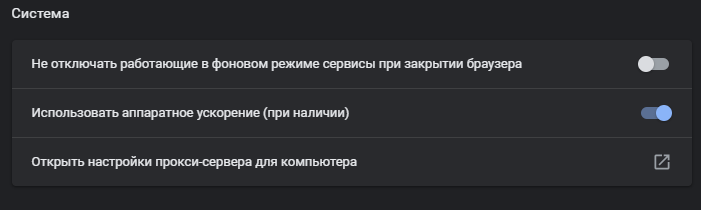
- Открывается всплывающее окно, в нем надо кликнуть по кнопке “Настройка сети”;
- Открывается еще одно всплывающее окно, в нем находим подраздел “Прокси-сервер” и кликаем по галочке “Использовать прокси-сервер для локальных подключений”;
- Вводим необходимые параметры для подключения;
- Если нажать на кнопку “Дополнительно”, то у нас снова появится всплывающее окно, в котором можно указать исключения — адреса сайтов или серверов, на которые вы будете заходить напрямую.
Если вы используете новую версию Windows, то у вас откроется окно из предыдущего пункта. Вам необходимо будет повторить те же действия, указав адрес и порт сервера.
Поздравляем, вы закончили настройку прокси в Гугл Хром. Теперь вы можете посещать заходить на любые сайты в интернете без риска наткнуться на страницу блокировки. Чтобы отключить прокси, вам необходимо еще раз зайти в настройки и снять галочку с пункта “Использовать прокси-сервер для локальных подключений”.
Что такое обратный прокси сервер?
Он объединяет (или распределяет) требования клиентов, которые к нему подключены. На практике чаще всего используется с несколькими подключенными серверами. Все Интернет-соединения с одним из этих серверов маршрутизируются через обратный прокси-сервер, который либо обрабатывает запрос, либо пересылает его на серверы.
Принцип действия
Обратный прокси-сервер разделяет входящий трафик на несколько серверов, поддерживая единый внешний интерфейс для клиента. Это используется, например, для балансировки нагрузки серверов в кластере. Напротив, для работы с внешней сетью используется обычный прокси-сервер – примером может быть прокси на выходе из сети Интернет-провайдера , который пересылает HTTP- запросы в Интернет и снижает нагрузку на линию за счет кэширования .
Основные причины использования
-
Безопасность: прокси – это еще один уровень безопасности, который защищает подключенные через него веб-серверы.
Шифрование / ускорение SSL : при создании безопасных веб-сайтов SSL часто предоставляется не самим сервером, а обратным прокси-сервером, оснащенным оборудованием для ускорения SSL. - Балансировка нагрузки : обратный прокси-сервер может распределять трафик между несколькими подключенными серверами, чтобы избежать перегрузки.
- Кэширование: обратный прокси-сервер может кэшировать статический контент, что упрощает работу подключенных серверов приложений и сокращает время ответа.
- Сжатие: прокси может сжимать контент и оптимизировать его отправку, тем самым сокращая ответ
- Отправка по частям: динамически генерируемая страница может быть создана целиком и отправлена клиенту по частям, поэтому программе, генерирующей страницу на центральном сервере, не нужно оставаться открытой и без необходимости использовать системные ресурсы.
Шифрование / SSL- ускорение
При создании защищенных веб-страниц шифрование SSL часто не выполняется с использованием веб-сервера, поэтому можно использовать обратный прокси-сервер с поддержкой ускорения SSL. Кроме того, хост может предоставить один «SSL-прокси» для обеспечения SSL-шифрования для любого количества компьютеров. Это устраняет необходимость в сертификате сервера SSL для каждого хоста, с тем недостатком, что все хосты за прокси-сервером SSL должны использовать общее имя DNS или IP-адрес для SSL-соединения.
Балансировка нагрузки
Обратный прокси-сервер может распределять нагрузку на несколько веб-серверов. Каждый веб-сервер обслуживает свою собственную область приложения. В этом случае обратному прокси-серверу может потребоваться переписать URL-адрес каждой веб-страницы (перевод с внешних URL-адресов на внутренние сайты).
Кэширование статического содержимого
Обратные прокси-серверы могут снизить нагрузку на веб-серверы за счет кэширования различного содержимого, такого как фотографии и другие графические данные, для уменьшения ответа сервера.
Сжатие данных : прокси-сервер может сжимать контент для оптимизации производительности сервера и ускорения загрузки.
Подача ложкой: динамически генерируемая страница может быть создана целиком и отправлена пакетами клиенту с медленным подключением, поэтому программе, генерирующей страницу на центральном сервере, не нужно оставаться открытой и без необходимости использовать системные ресурсы.
Безопасность
Прокси-сервер – это еще один уровень защиты, который может защитить от нежелательных атак со стороны веб-серверов. Однако он не обеспечивает никакой защиты от атак на веб-приложения и службы, которые обычно считаются гораздо большей угрозой.
Публикация в экстрасети
Обратный прокси-сервер в Интернете может использоваться для связи с сервером брандмауэра внутреннего типа, предоставляя экстранет доступ к некоторым функциям, оставляя серверы за брандмауэром . При таком использовании должны потребоваться меры безопасности для защиты остальной инфраструктуры в случае взлома этого сервера, веб-приложение которого подвергается атаке из Интернета.
Прокси повышающий производительность
Предназначен для смягчения определенных запросов или снижения производительности. PEP (прокси-серверы, повышающие производительность) обычно используются для повышения производительности TCP при большом времени приема- передачи ( RTT ) и беспроводных соединениях с высокой потерей пакетов. Они также часто используются для сильно асимметричных подключений, когда загрузка и загрузка сильно различаются.
В каких ситуациях может помочь прокси?

Без стабильного соединения с прокси сервером в современном интернете делать нечего. К примеру, в России блокируются многие сайты с полезной и интересной информацией, некоторые новостные ресурсы, отдельные зарубежные порталы. В Китае без настройки прокси вообще невозможно подключиться к “внешнему” интернету и остаются только “внутренние” китайские сайты. В США и Европе блокируются торрент-трекеры. Поэтому, если вы проживаете в одной из перечисленных стран, либо собираетесь в путешествие, то необходимо заранее озаботиться настройкой этого инструмента на всех своих девайсах.
Кроме того, прокси — это отличная помощь для геймеров. Данный метод позволяет избежать блокировки игрового аккаунта по IP-адресу. Если администрация на вашем любимом игровом сервере предпочитает активно использовать “банхаммер”, то именно прокси позволит вам зайти туда под новым именем.
Как работает прокси-сервер
Алгоритмы в сети сохраняют исходящую информацию и формируют «профиль» пользователя: например, его историю запросов и типичное поведение. Эти знания можно использовать по-разному, самое безобидное — для настройки таргетированной рекламы.
При использовании прокси трафик идет не напрямую от компьютера на сервера, а через фильтр или шлюз. Именно прокси берет на себя ответственность сделать запрос на ресурс, получить информацию, при необходимости изменить ее и выдать пользователю. Как именно будет работать прокси и какие изменения он внесет во входящие или исходящие данные, зависит от его типа и настроек. Выделяют два основных прокси .
Прямой прокси-сервер (Forward Proxy)
Он находится между пользователем и внешними ресурсами. Прямой прокси-сервер работает с исходящими запросами, трансформирует их и уже потом обращается за информацией в сеть. С помощью такого посредника можно посещать заблокированные ресурсы, скрывать свое местоположение, кэшировать информацию — функциональность зависит от того, какой именно прокси-сервер вы используете.
Большинство современных прокси, которые подключают обычные пользователи интернета или компании, являются прямыми.
Обратный прокси-сервер (Reverse proxy)
Большинство сайтов используют несколько серверов для хранения информации: обратный прокси принимает запросы пользователей и сам решает, откуда запросить информацию. Поэтому часто такие прокси используют для балансировки нагрузки. Многие пользователи даже не подозревают, что ресурс использует обратный прокси-сервер.
Также прокси серверы можно разделить уровню обеспечения анонимности клиента:
Прозрачный прокси-сервер
Такие не скрывают своей сущности, поэтому веб-ресурсы видят, что запрос идет не напрямую от пользователя, а от прокси. К тому же виден и реальный IP-адрес — так что никакой анонимности.
Обычно этот тип серверов используют учебные заведения для фильтрации входящего и исходящего контента, а также для кэширования информации. Так руководство школы или вуза может запретить учащимся посещать YouTube или социальные сети в стенах учебного заведения, чтобы ничто не отвлекало от учебы.
Анонимный прокси-сервер
Такие прокси не передают реальный IP-адрес, а заменяют его. То есть невозможно определить, где вы находитесь. Это помогает предотвратить утечку личных данных и отследить типичное поведение, что усложнит жизнь маркетологам.
К примеру, искажающий прокси-сервер передает, что пользователь находится в Лагосе; соответственно, ему будут предлагать рекламу и новости этого города. А на самом деле он жует пряник в Туле и новостями Африки особо не интересуется.
С помощью такого посредника можно обходить блокировку нежелательных ресурсов. Например, многие жители Китая используют прокси или VPN, чтобы преодолеть «Великий китайский фаервол», блокирующий сайты и даже запросы в поисковых системах.
Из минусов: анонимные прокси не скрывают, что запрос передается через посредника, то есть сеть видит, что человек пользуется прокси-сервером.
Искажающий прокси-сервер
Искажающий прокси-сервер автоматически меняет HTTP-заголовки и IP-адрес пользователя, то есть помогает сохранить персональные данные, местоположение, историю просмотров и при этом не сообщает сети, что запрос идет через прокси.
Прокси высокой анонимности
Это наиболее современные и безопасные прокси-серверы. Они часто меняют IP-адрес пользователя, поэтому сложно определить реальное местоположение и исходящий трафик.
Например, компания Apple использует прокси-серверы для защиты данных пользователей с помощью функции «Частный узел», скрывая IP-адрес и шифруя трафик устройства. Для этого компания перенаправляет информацию через два независимых прокси-сервера .
Функция «Частный узел» не работает в России, но пользователи Apple могут воспользоваться автопрокси, который операционная система подберет из доступных, или вручную задать реквизиты прокси-сервера.
Как обойти прокси-сервер для локальных адресов в Windows 10?
Есть несколько способов обойти или освободить адреса веб-сайтов от использования прокси. Помните, что Windows будет исключать адреса локальных веб-сайтов, такие как интрасеть или локальный хост, из прокси, если вы установите соответствующий флажок. Однако это не будет работать в зависимости от формата URL. Поэтому мы рекомендуем вам добавить локальные адреса в список исключений для правильного использования.
1. Использование параметров Интернета
- Нажмите сочетания клавиш «Win + E», чтобы открыть проводник.
- Введите «панель управления» в адресной строке и нажмите клавишу ввода, чтобы открыть приложение «Панель управления».
- Измените параметр «Просмотр по» на «Категория», чтобы просмотреть подробности.
Просмотр категорий панели управления
Выберите «Сеть и Интернет», а затем нажмите «Свойства обозревателя».
Откройте параметры Интернета из панели управления
Кроме того, вы можете использовать окно поиска Windows для поиска «параметров Интернета» и открыть диалоговое окно «Свойства Интернета».
Настройки LAN в Windows 10
Перейдите на вкладку «Подключения» и нажмите кнопку «Настройки LAN». Откроется всплывающее окно «Настройки локальной сети (LAN)». Установите флажок «Использовать прокси-сервер для вашей локальной сети», чтобы ввести IP-адрес и порт вашего прокси-сервера.
Настройка прокси-сервера в Windows 10
Теперь, когда вы настроили прокси-сервер, вся сеть с вашего компьютера будет проходить через прокси. Для предоставления исключения или обхода адресов вашего веб-сайта в локальной интрасети установите флажок «Обход прокси-сервера для локальных адресов» и нажмите кнопку «Дополнительно».
Предоставить исключения в прокси
В поле «Исключения» введите все адреса веб-сайтов, для которых вы не хотите использовать прокси. Используйте точку с запятой для разделения каждого адреса, который вы хотите исключить. Нажмите «ОК», чтобы применить изменения.
2. Использование приложения «Настройки»
- Нажмите «клавиши Win + I», чтобы открыть приложение «Настройки Windows» и перейти в раздел «Сеть и Интернет».
- Перейдите в раздел «Прокси» и включите параметр «Использовать прокси-сервер» в разделе «Настройка прокси вручную».
Ручная настройка прокси-сервера
- После ввода IP / порта вы можете ввести адреса в текстовое поле, чтобы исключить их из доступа прокси.
- Установите флажок «Не использовать прокси-сервер для локальных (внутрисетевых) адресов».
- Нажмите кнопку «Сохранить», чтобы сохранить изменения.
3. Используйте настройки сети Firefox.
Все браузеры, такие как Chrome, Edge и IE, используют сетевые настройки компьютера для прокси. Однако Firefox имеет автономные настройки браузера, которые позволяют добавлять прокси и исключения в браузере. Помните, что этот метод эффективен только в браузере Firefox, и сеть вашего компьютера по-прежнему будет следовать настройкам по умолчанию из свойств Интернета.
- Если у вас нет Firefox, установите его с официального сайта.
- Перейдите на страницу «about: settings», прокрутите вниз до «Network Settings» и нажмите кнопку «Settings…».
Сетевые настройки Firefox
- В Firefox откроется всплывающее окно «Параметры подключения».
- Выберите вариант настройки прокси вручную или автоматически.
Настройка прокси в Mozilla Firefox
- Введите исключение для адресов локальных и других веб-сайтов в текстовое поле «Нет прокси для».
- Нажмите «ОК», чтобы сохранить изменения.